
Gilisoft Video Editor(视频编辑软件)
v11.2 官方版- 软件大小:34.1 MB
- 更新日期:2019-04-28 12:24
- 软件语言:简体中文
- 软件类别:视频处理
- 软件授权:免费版
- 软件官网:待审核
- 适用平台:WinXP, Win7, Win8, Win10, WinAll
- 软件厂商:

软件介绍 人气软件 下载地址
Gilisoft Video Editor是一款十分实用的视频编辑软件,该软件主要是用于帮助用户对视频进行各种编辑操作,如剪切、滤镜特效、添加字幕、添加水印以及移除配音等,可以支持用户对各种格式的视频进行编辑处理。如常见的WMV、AVI、SWF、MOV以及MPEG等格式,该软件功能不但专一,而且还十分的强大;该软件的的操作十分的简单,每一个操作都有简明扼要的操作引导,帮助用户快速完成视频的各种编辑处理,该软件支持用户激活使用,帮助用户快速高效的完成视频剪切以及添加字幕等操作,如果你有需要,欢迎来下载本软件进行体验。
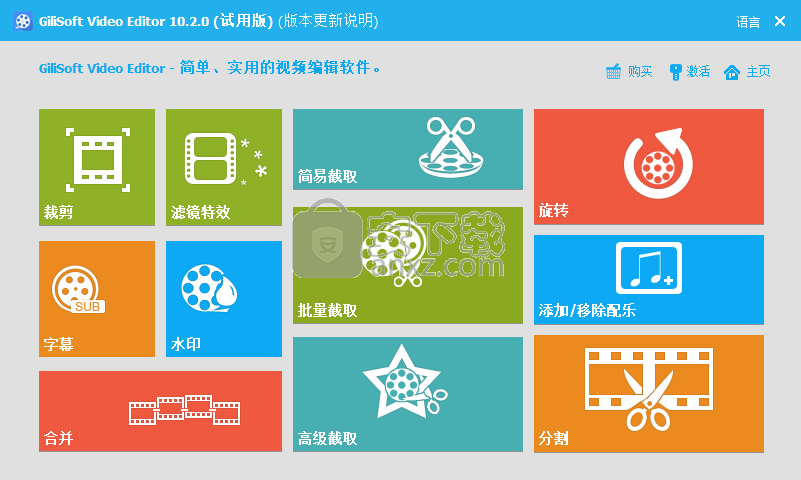
软件功能
视频裁剪功能
支持用户对添加到软件中的视频进行裁剪操作,将较长的视频裁剪为小视频
支持用户手动设置裁剪的区域,还可以设置裁剪的大小
滤镜特效功能
支持用户对视频的亮度、对比度以及饱和度的参数进行设置
为用户提供了多种特效方式一个选择使用,如黑白、浮雕、木刻、油画以及负片等
旋转功能
支持用户将视频进行旋转操作,可以顺时针旋转,也可以逆时针旋转
批量截取功能
支持用户批量添加视频进入软件,设置截取的开始时间以及结束时间
帮助用户快速、批量截取视频,不会损坏视频的质量
合并功能
支持用户将多个视频合并为一个视频,增加视频的播放时长
帮助用户去掉视频的广告,让视频播放更加流畅
软件特色
该软件为用户提供了十一种视频处理功能
每一种视频处理的功能都有引导说明,帮助用户快速完成视频处理操作
支持用户处理多种格式的视频,可以将其导出
支持用户购买软件,使用更多的视频处理功能
该内容及为用户提供视频高级截取功能,帮助用户快速高效的完成视频截取
支持用户为视频添加水印,让视频不会轻易被再次利用
支持用户为视频添加字幕,解说视频不播放内容
该软件占用的存储空间很少,安装速度快速
安装方法
1、下载该软件的安装包,将其解压并打开,点击其中的“video-editor-10.2.exe”文件开始软件的安装操作
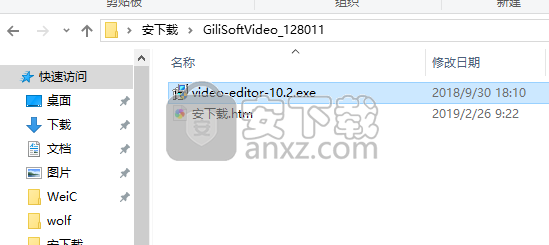
2、如图是为软件安装语言的选择窗口,小编选择使用简体中文
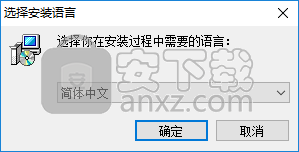
3、在如图所示的软件安装向导窗口中,直接点击下一步按钮即可
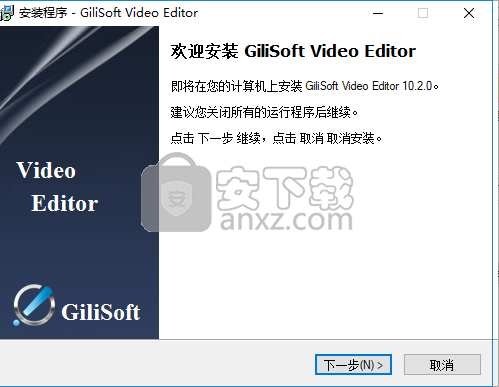
4、如图所示为软件安装的用户许可协议签署窗口,阅读并同意,点击下一步按钮
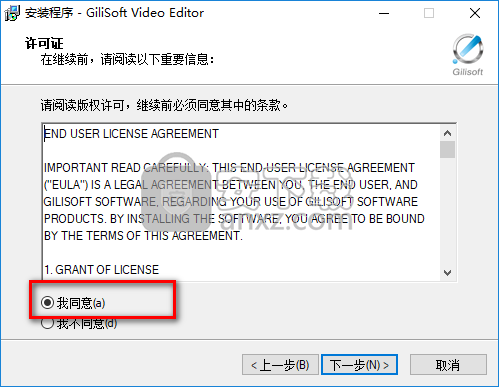
5、在如图所示的软件安装窗口中,可以自定义设置软件的存储位置,也可以默认系统设置的存储路径
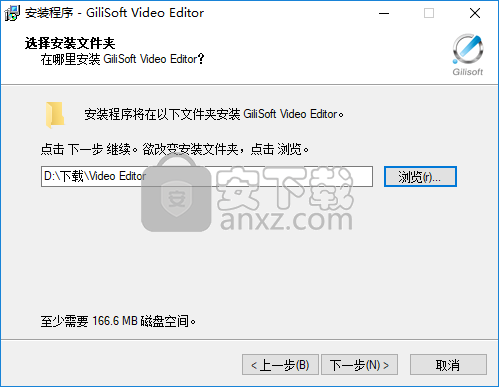
6、在如图所示的软件安装创建快捷方式的窗口中,默认系统设置即可
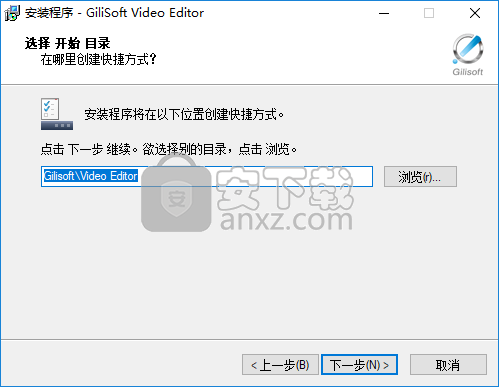
7、如图所示为软件安装选择创建桌面快捷方式的窗口,勾选创建快捷方式
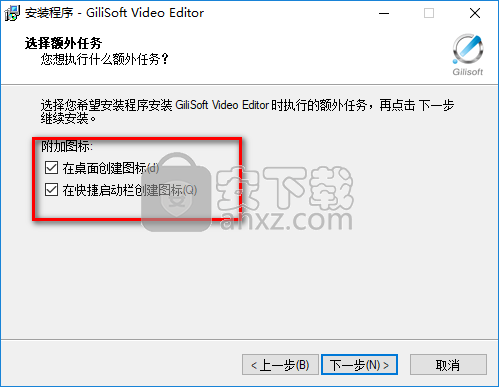
8、在如图所示的软件预备安装的窗口中,点击安装按钮进行软件的安装

9、当软件的安装操作进行到如图所示的窗口中时,点击完成按钮退出软件的安装操作程序
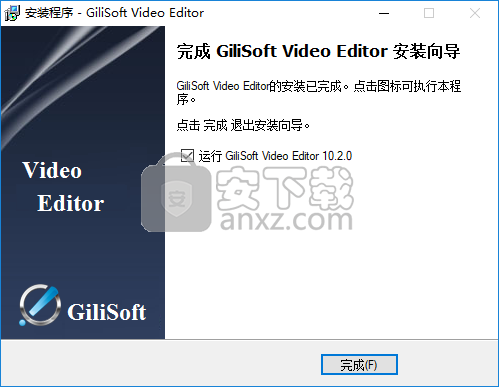
使用说明
1、可以在计算机的桌面双击软件的快捷图标来启动软件进操作使用
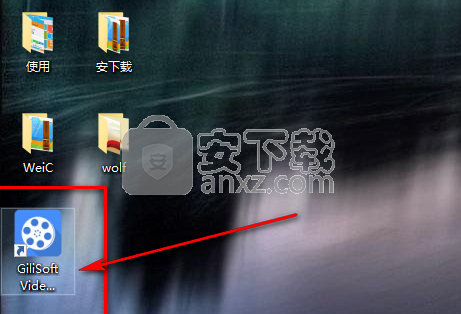
2、当软件启动后悔有如图所示的软件激活窗口弹出,可以点击试用按钮,先试用再购买激活
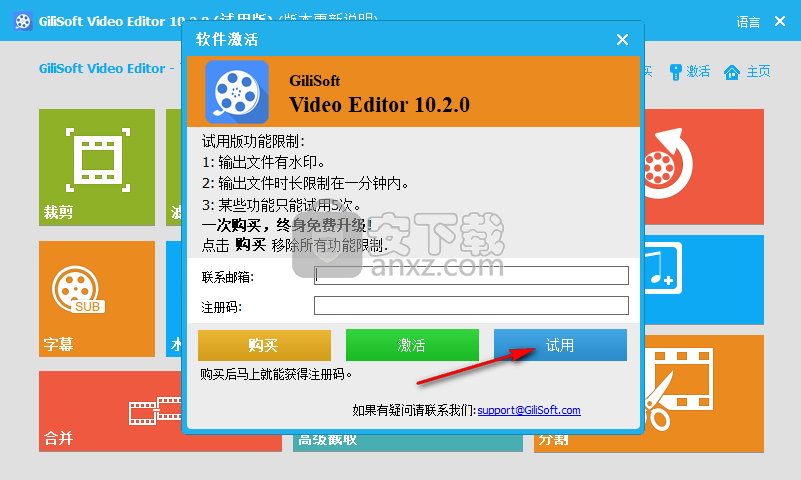
3、如图所示为软件的裁剪操作窗口中,添加视频文件后选择裁剪区域
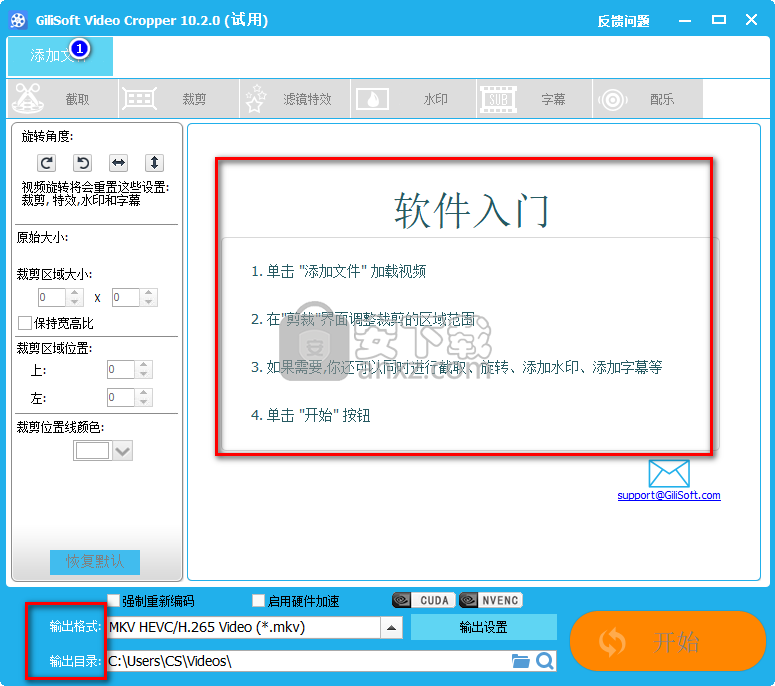
4、如图所示的操作窗口作为视频特效处理窗口,可以为视频添加各种特效
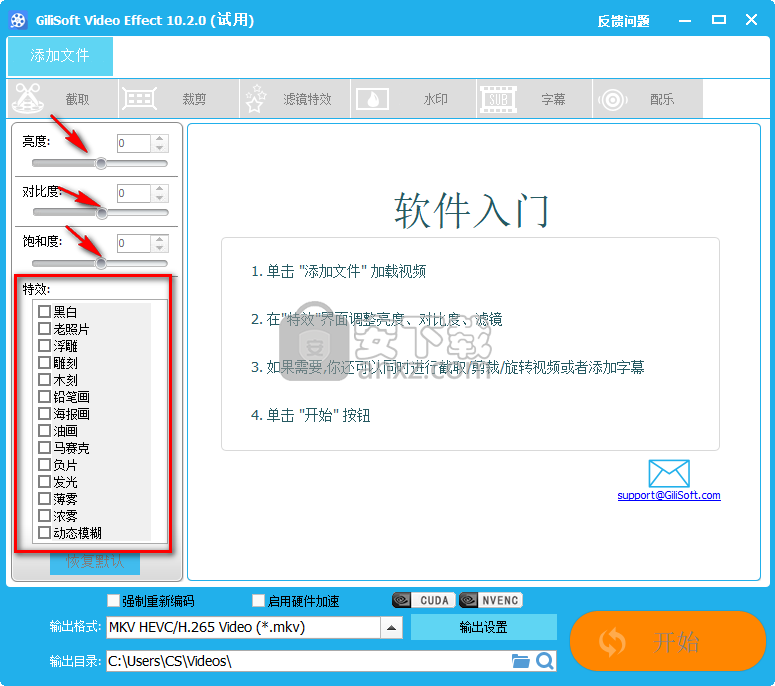
5、如图所示的窗口为为视频添加字幕说明的窗口,支持用户设置字幕的显示位置、字体的风格以及字幕的颜色
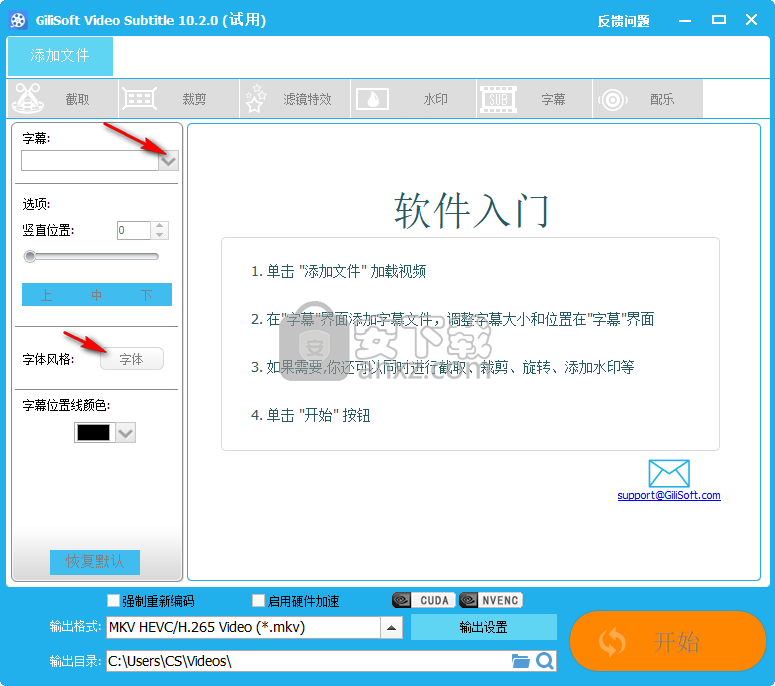
6、如图所示的操作窗口为对视频添加水的窗口,可以自定义设置水印的透明度以及背景颜色
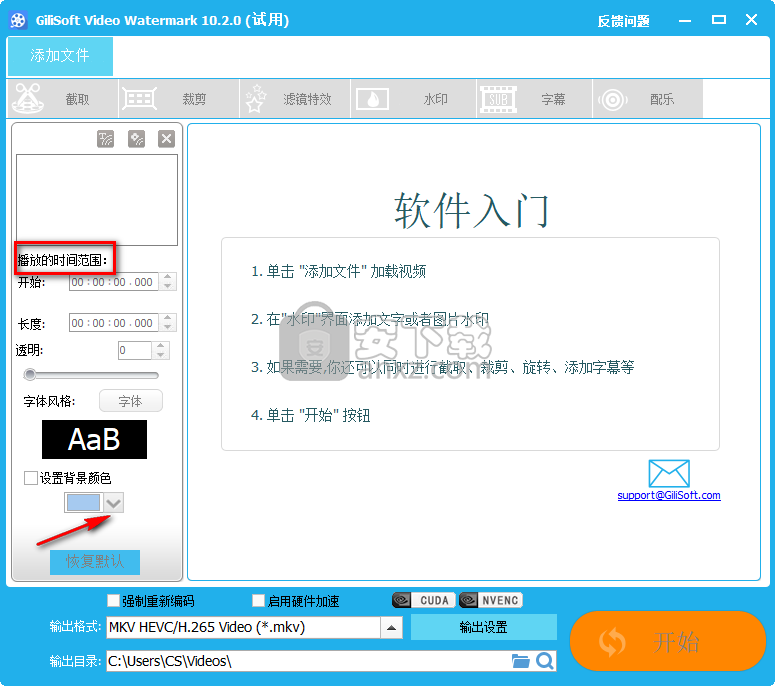
7、如图所示的操作窗口为视频合并处理的窗口,支持用户设置视频的输出目录以及输出格式
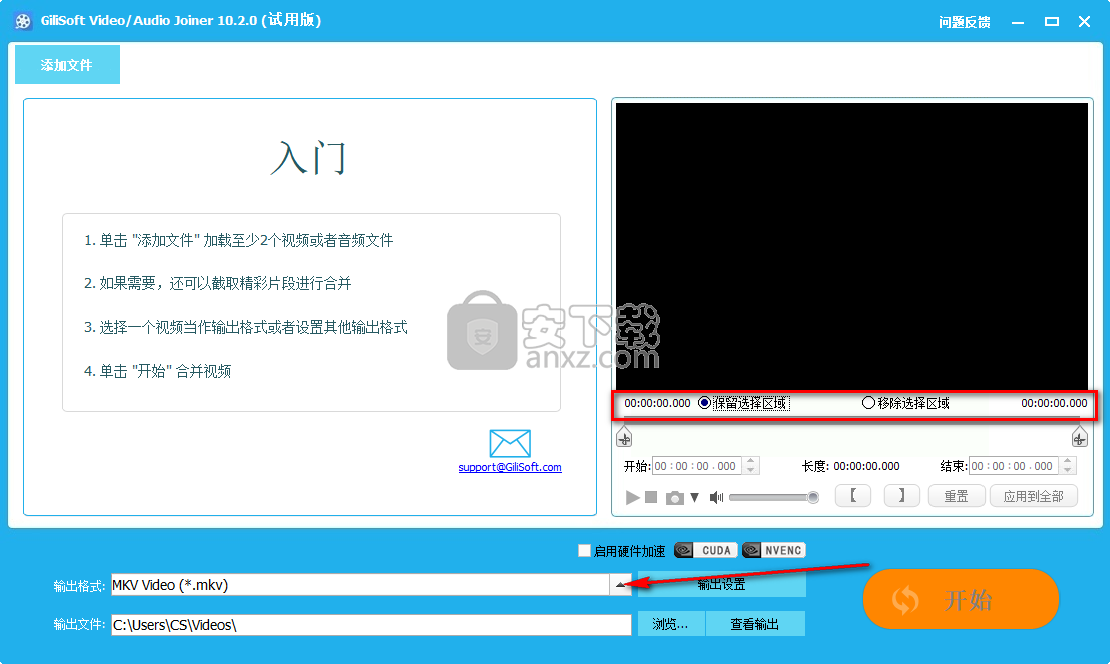
8、图是的操作窗口为给视频添加配音或者移除配音,支持用户自定义设置截取音乐的出入比例
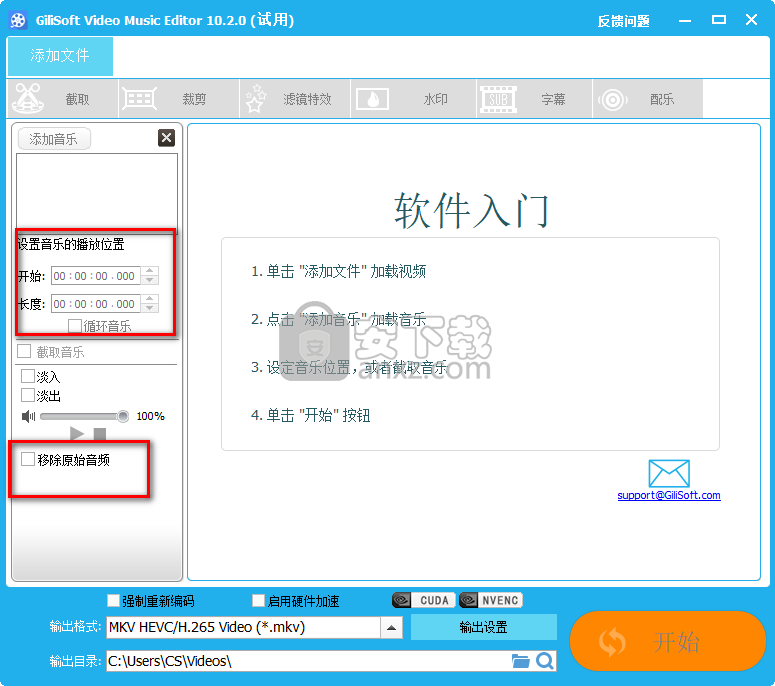
9、如图所示的操作窗口为视频分割的操作窗口,可以查看视频的原信息、分辨率以及总时长等信息
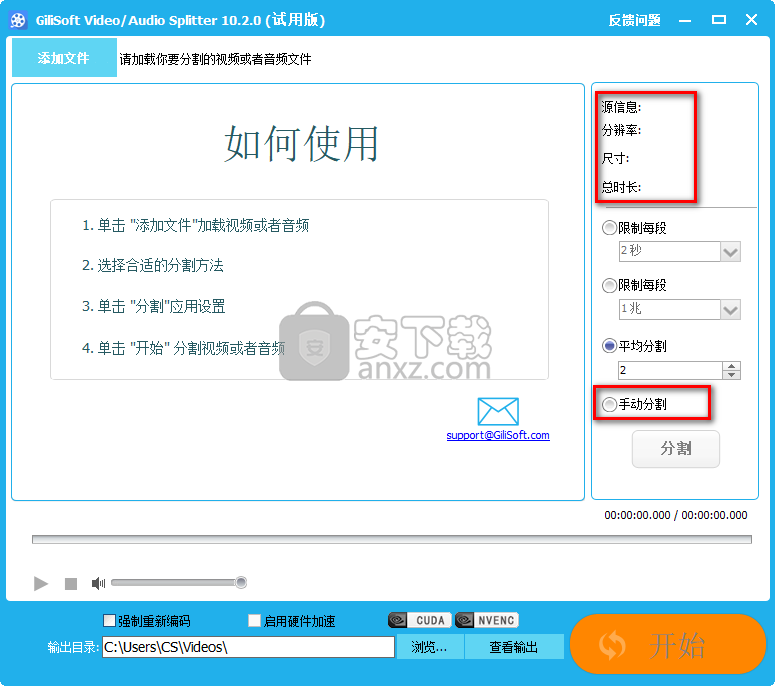
人气软件
-

pr2021中文 1618 MB
/简体中文 -

HD Video Repair Utility(mp4视频文件修复器) 36.7 MB
/简体中文 -

camtasia studio 2020中文 524 MB
/简体中文 -

adobe premiere pro 2021中文 1618 MB
/简体中文 -

vmix pro 22中文(电脑视频混合软件) 270.0 MB
/简体中文 -

BeeCut(蜜蜂剪辑) 83.6 MB
/简体中文 -

Sayatoo卡拉字幕精灵 35.10 MB
/简体中文 -

vsdc video editor(视频编辑专家) 99.5 MB
/简体中文 -

newblue插件 1229 MB
/简体中文 -

JavPlayerTrial(视频去马赛克软件) 41.1 MB
/简体中文


 斗鱼直播伴侣 6.3.10.0.529
斗鱼直播伴侣 6.3.10.0.529  达芬奇调色(DaVinci Resolve Studio) v2.29.15.43
达芬奇调色(DaVinci Resolve Studio) v2.29.15.43  360快剪辑软件 v1.3.1.3033
360快剪辑软件 v1.3.1.3033 






